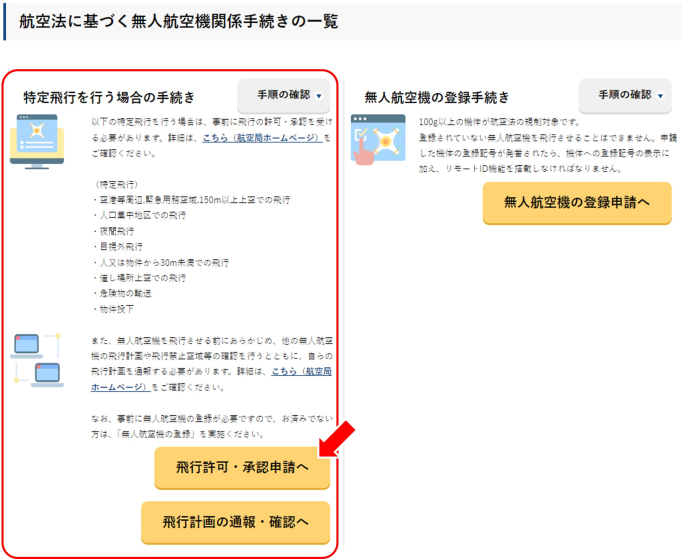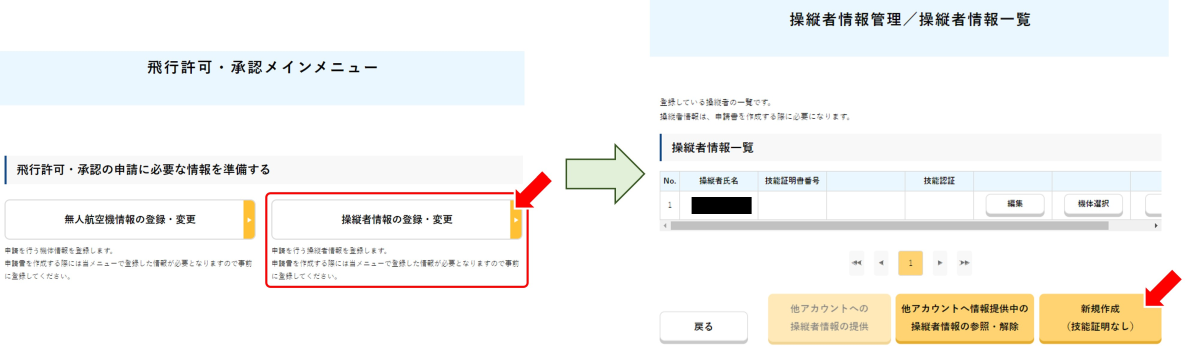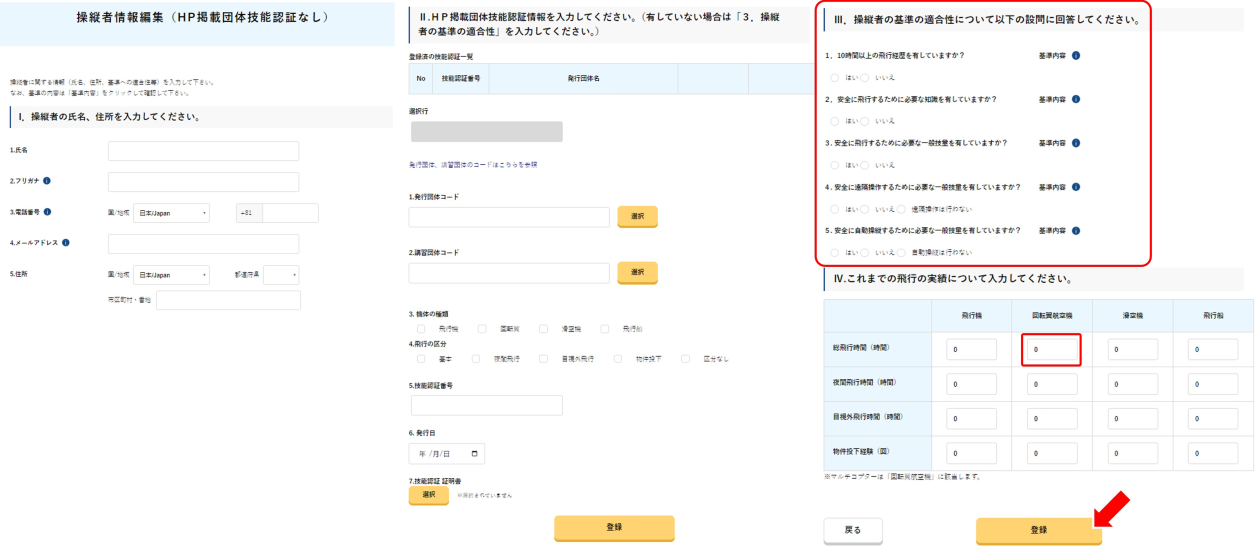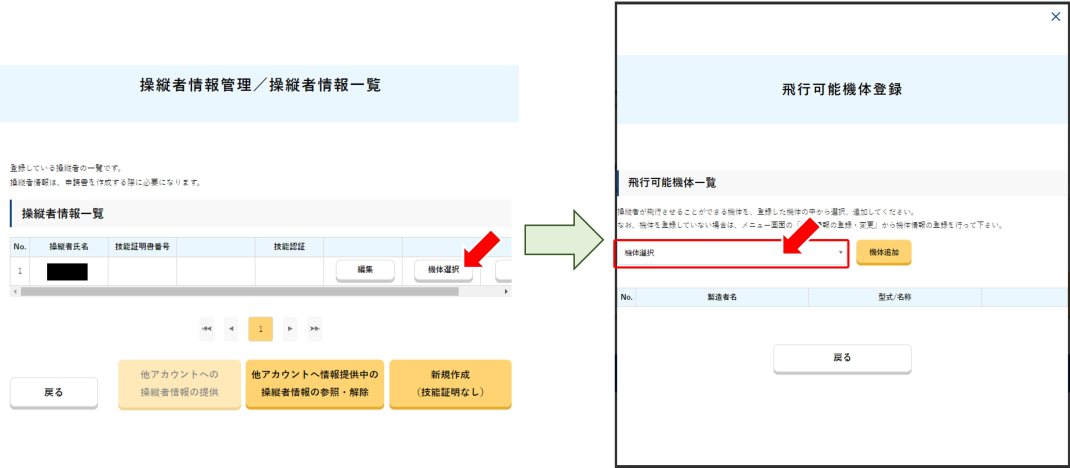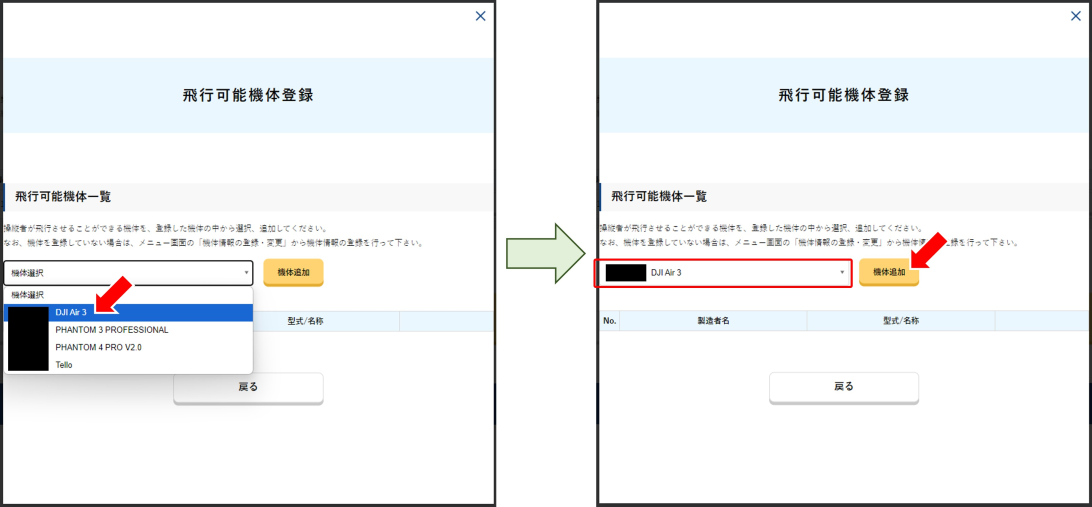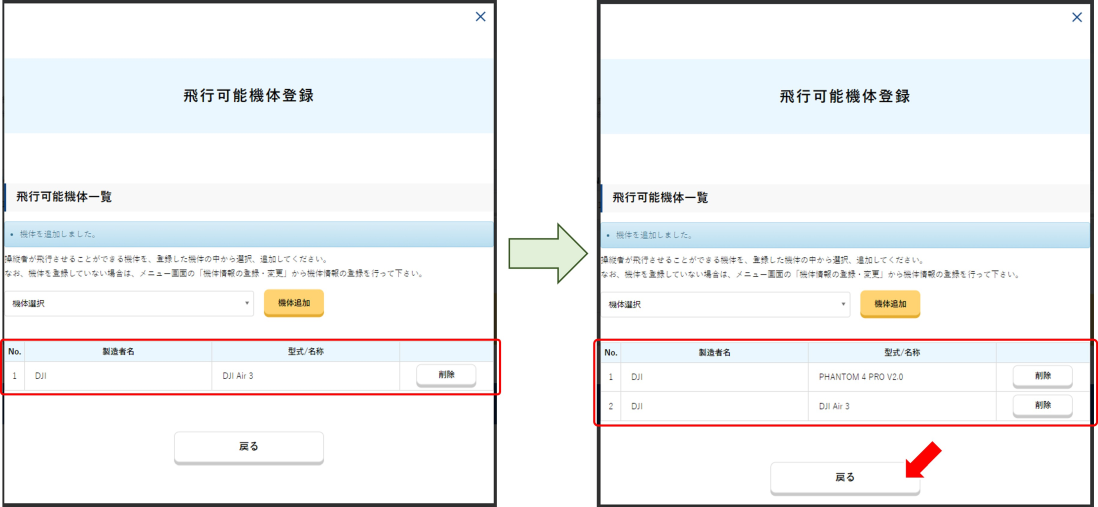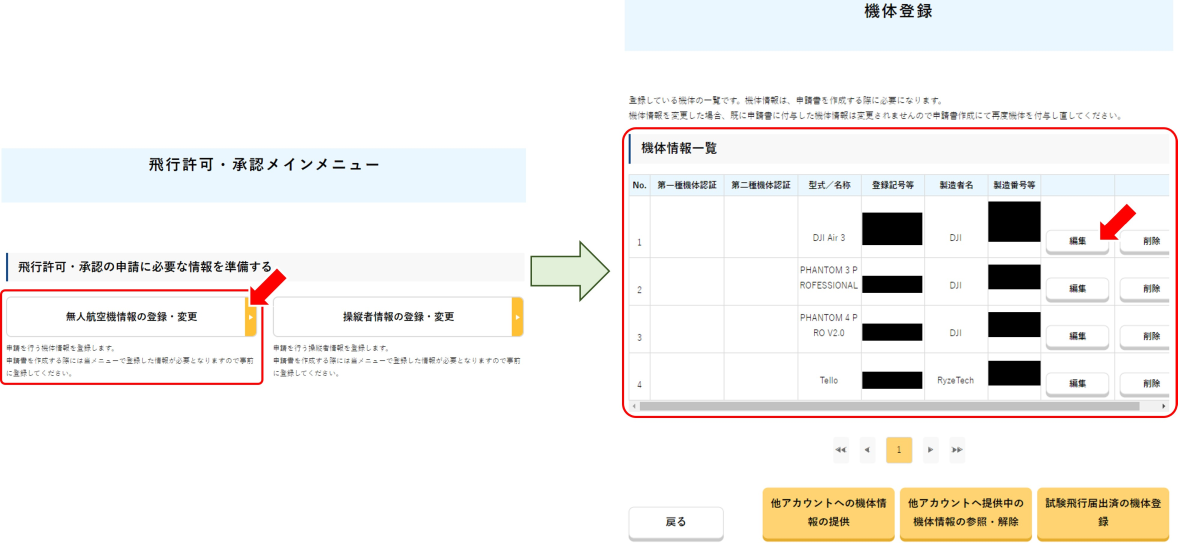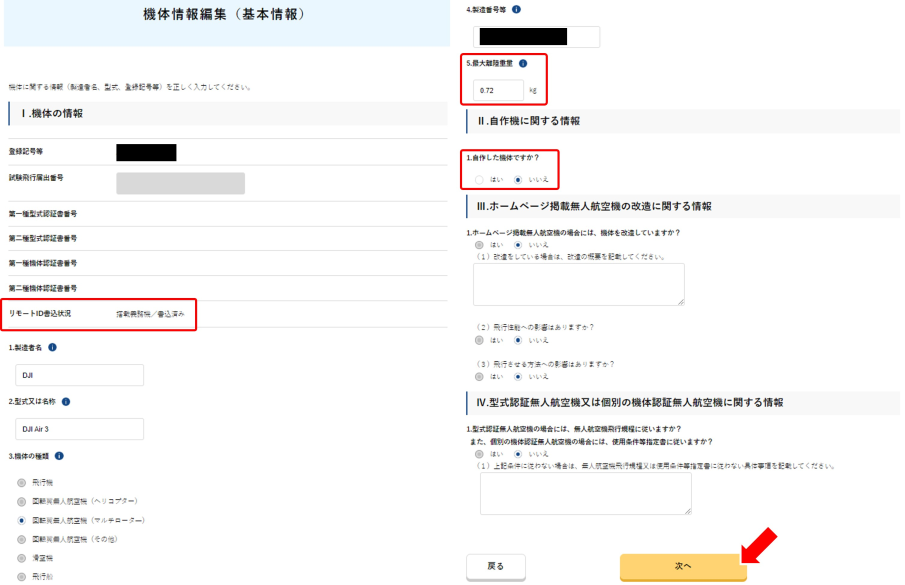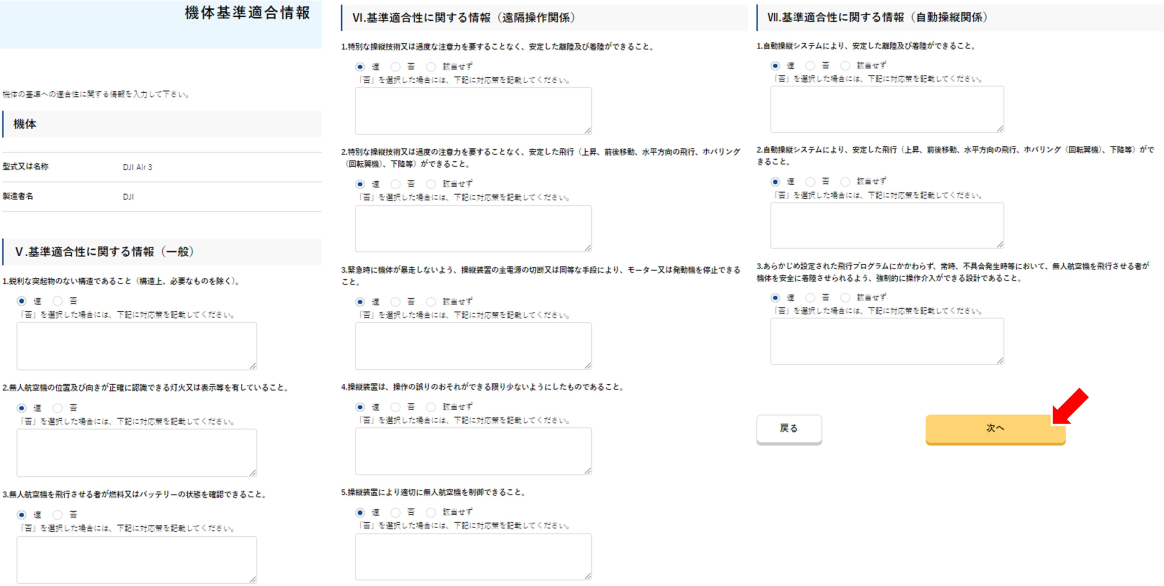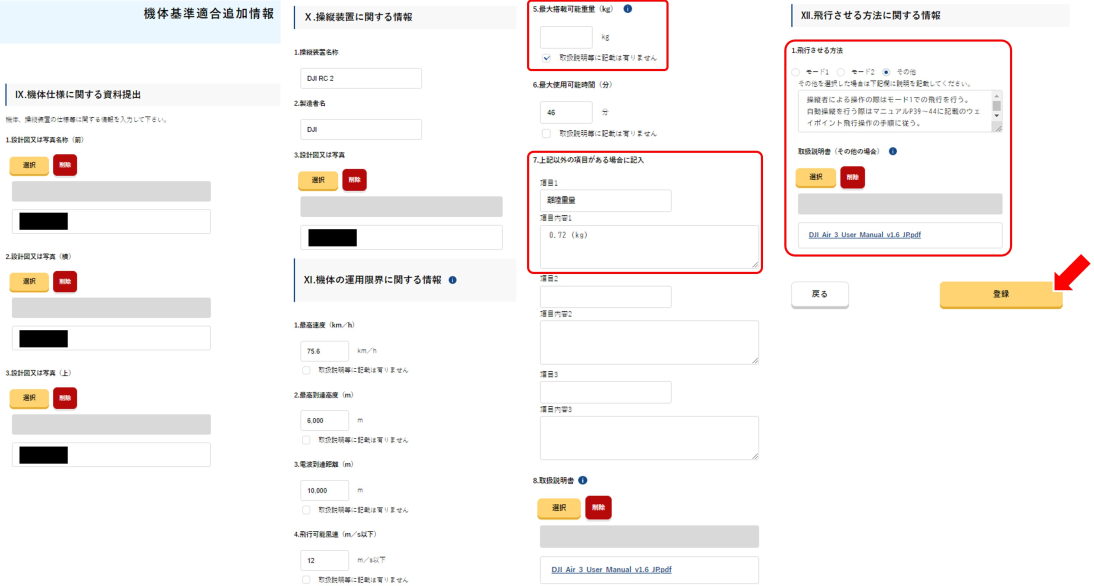LED通信事業プロジェクト エンジニアブログ
DIPSでの操縦者登録と機体情報の追加
記事更新日 2024年10月22日
はじめに
前回の記事では、DIPSでの飛行申請を行う前の準備として、ドローン機体登録について書きました。今回は中編として申請前の準備第二弾、操縦者の登録や登録した機体への情報追加について書き記します。
操縦者情報の登録
まずは操縦者の登録を行います。
DIPSトップページから「航空法に基づく無人航空機関係手続きの一覧」の左側「特定飛行を行う場合の手続き」から「飛行許可・承認手続きへ」をクリックします。
「飛行許可・承認メニュー」から「操縦者情報の登録・変更」をクリックします。「操縦者情報管理/操縦者情報一覧」のページが開くので、画面右下の「新規登録 (技能証明なし)」をクリックします。
「操縦者情報編集 (HP掲載団体技能認証なし)」 画面が開くので、各項目に操縦者の情報を記入していきます。
こちらの住所欄に記入する内容としては、法人アカウントの場合でも操縦者が居住している住所を記入するものだと認識していますが、実際のところはどうなのでしょうか?
「HP掲載団体技能証明情報」については、筆者は技能証明を有していないので空欄としています。一定の基準を満たす団体の講習を受け、その証明をすることで申請の一部を省略できます。
「操縦者の基準の適合性について以下の設問に回答してください。」の欄では、ドローンを安全に飛行させるための知識・技能を有しているか質問されますので、各問の「基準内容」の部位から詳細を確認し、基準に適合することが確認できたら「はい」にチェックをつけて進みましょう。特別難しい内容を質問されているわけではなく、ドローンを取り巻く法律の知識やマニュアルの確認、基礎的な操縦技能や安全確保の方法といった基礎的な内容ですので、1問目の「10時間以上の飛行経歴を有していますか?」に「はい」を付けられるレベルの操縦者であれば、他の基準も満たせる状態になっているのではないでしょうか。
こちらの10時間以上という基準が重要で、飛行申請にあたっては操縦者に10時間以上の飛行経歴が原則として求められています。筆者は航空法改正前にPhantom3を触ることができたので、自社敷地内で飛行させて経験を積みましたが、現在ですと航空法の対象外となる室内またはネットで囲われた屋外 (屋内扱いの屋外) での飛行で経験値を積むことが基本になるのでしょうか?人口集中地区でない公園で飛ばそうとしても条例でNGを食らったりするので、自由に飛ばせる場所というのはなかなか無いんですよね……
平成30年時点での情報ですので少々古いですが、飛行経歴が10時間に満たなくても認められた無人航空機の飛行の許可・承認の例を見る限り、飛行10時間に満たない操縦者による飛行申請の場合は、ジオフェンス等による飛行エリア逸脱防止設定とともに十分な飛行経験を有する操縦者の監督のもと飛行させるという、幾重もの安全対策を実施することで承認が通った実績がある模様。現実的には熟練者を張り付きにできる環境を整えることは難しいかと思いますので、飛行申請を行う予定があるのであれば10時間の飛行時間はなんとしても確保しましょう。
Phantom3時代の屋内飛行ではセンサーエラーが頻発したり通信安定性に厳しいものがありましたが、現在のAir3であれば屋内でGPSが受からなくとも衝突防止センサー等を活かして極めて安定した飛行ができるので、臆せず経験を積んでいただきたいところです。
「これまでの飛行の実績について入力してください。」の欄では、上述した飛行時間を記入します。こちらは初回に飛行時間を記入して終わりではなく、飛行経験に応じて適宜更新していきましょう。筆者もブログ更新のために久々に画面を開いたので、図ではブランクになっていますが登録済み操縦者情報のページを更新しておきました。
すべての情報が入力できたら「登録」をクリックして、操縦者情報を登録します。
操縦者と飛行可能機体の登録
操縦者情報の登録が完了したら、操縦者に対して操縦できる機体となる飛行可能機体を登録します。
操縦者情報一覧から飛行可能機体を登録したい操縦者の欄にある「機体選択」をクリックすると、「飛行可能機体登録」というサブウインドウが開きます。
「機体選択」をクリックすると機体登録を行った機体一覧が展開するので、まずはAir3を選択します。この状態で「機体追加」をクリックすることで、操縦者に対して飛行可能機体としてAir3が登録されました。
同様にPhantom4についても選択と機体追加を行うことで、Phantom4が飛行可能機体として追加登録されました。Air3とPhantom4の両方が飛行可能機体として登録できたら「戻る」をクリックして操縦者情報一覧画面に戻ります。
機体登録情報の追加
それでは前回記事で機体登録を行ったAir3について、機体の外観等の情報を追加していきます。
飛行許可・申請メインメニューに戻って「無人航空機情報の登録・変更」をクリックし、機体情報一覧からAir3の欄にある「編集」をクリックします。
事前にリモートIDを書き込みしていたので、リモートID書込状況の欄は「搭載義務機/書込済み」と表示されています。
最大離陸重量はAir3の仕様から、離陸重量欄の720gから0.72kgを記入しました。この後も出てきますが、DIPS上の入力欄に設けられた単位と諸元表の単位が異なる項目が頻発するので要注意です。
自作した機体か否かについては「いいえ」にチェックを入れます。よくある質問を確認すると、メーカーの許容していない大規模な改造を加えた際は自作した機体としての登録が必要になる模様。我々としてはドローンに手を加える際はリモートID未実装機に後付する程度で、自作機体に該当するような改造を行う予定もないので「いいえ」で問題ありません。
ここまでの入力が完了したら「次へ」をクリックします。
「機体基準適合情報」ページが開いたら、こちらも各項目にチェックを入れていきます。Air3については全て「適」を選択すれば良いという認識です。全項目の選択が完了したら「次へ」をクリックします。
Air3はセンサーのフィードバックを得て操縦者の技量に左右されない安定した飛行が可能ですし、コントローラーの表示やインジケーターからバッテリー残量の確認ができ、各モーター近傍には灯火類を設けて前後の視認やセンサーエラーを確認できるようになっています。また、自動操縦についてはウェイポイント飛行機能が該当すると認識しています。事前に設定したウェイポイント=経由地点を辿るように飛行する機能で、離陸~移動~着陸を含めて操縦者によるコントローラーのスティック操作なしで行うことができます。
「機体基準適合追加情報」ページには、機体の写真や仕様から引用して各項目に記入していきます。
「機体仕様に関する資料提出」欄には図面や写真を添付します。メーカー製のコンシューマ向け機体であれば設計図・図面まで用意されていることは稀でしょうから、写真を撮影してアップロードするのが手っ取り早いです。「操縦装置に関する情報」も同様に、コントローラーの名称やメーカーを記入して写真をアップロードします。
「機体の運用限界に関する情報」欄には、Air3の仕様を参照しながら各項目を記入します。例えば最高速度の入力欄の単位はkm/hですが、仕様では21m/sと記載されています。秒速を時速に換算して記入する必要があるので、21(m)×3600(sec)÷1000=75.6(km) を記入します。最大搭載可能重量については、離陸できる機体の総重量から機体の重量を引いた値を用いることができるそうなのですが、仕様を確認する限りバッテリーを含む機体の重量が「離陸重量 720g」として記載されているのみでしたので「取扱説明書に記載は有りません」にチェックを入れました。代わりに「上記以外の項目がある場合に記入」の欄に、離陸重量0.72kgとして記入しました。
「飛行させる方法についての情報」欄では「その他」を選択し、操縦者が操作する場合はモード1で飛行、自動操縦にあたるウェイポイント飛行を行う場合はマニュアル記載の手順に従う旨を記載しました。また、その他を選択しましたので、マニュアルを再度添付しています。
以上すべての項目への記入が完了したら「登録」をクリックして、Air3の追加情報の登録を完了します。
ここまでの追加情報登録について、Air3は資料の一部を省略することができる無人航空機(令和6年4月19日付)に含まれない機体のため、個別で機体情報を入力していく必要があります。なお、機体認証・型式認証制度の運用開始に伴い新規受付を停止したため、こちらのリストに新しい機種は追加されません。Phantom4については上記リストに含まれる機体なので機体情報の入力が省略できるのですが「※上記資料に掲載する無人航空機に係る申請において書類の一部を省略可能とする運用は令和7年12月に終了します。」とのことで、今後写真等の登録が必要となる見込みです。
では、資料の一部を省略可能なPhantom4の手続きについても進めていきます。
飛行許可・申請メインメニューに戻って「無人航空機情報の登録・変更」をクリックし、機体情報一覧からPhantom4の欄にある「編集」をクリックします。
こちらもAir3同様、事前にリモートIDを書き込みしていたので、リモートID書込状況の欄は「搭載義務機/書込済み」と表示されています。
「ホームページ掲載無人航空機の場合には、機体を改造していますか?」の欄について、改造の基準としてはよくある質問に記載されている「登録時に申告された機体重量、最大離陸重量、機体寸法のいずれかの値に±10%以上の変動があった場合、機体情報の変更届出の手続きが必要です。」を元にすると、リモートIDの重量がPhantom4の機体重量1,375gの10%である137.5gを超えない製品であれば改造に該当しないと判断できます。前回記事で取付けたHSRID01であれば13.9gですので、機体重量のほぼ1%ということで重量や性能への影響については基準内です。また、胴体部の上面に取り付けてもプロペラの高さを超えないので機体寸法に影響なし、Phantom4への当該リモートID取付けは改造に該当しないと判断できます。ですので「いいえ」にチェックを付けます。
以上の内容が確認できたら「次へ」をクリックします。Air3ではここから様々な情報を記入しましたが、Phantom4については省略できる機体ということで終了です。
今後のためにPhantom4についても写真撮影は行っているので、せっかくですのでブログにはアップしておきます。
機体登録情報の追加については以上です。
まとめ
以上、DIPSでの操縦者登録と機体情報の追加でした。
前編に引き続き、中編も飛行申請の準備だけで終わってしまいましたが、ようやく後編では飛行申請について言及できそうです。
飛行申請に向けて、とくに人口集中地区での飛行する際の安全確保のためドローンには「第三者及び物件に接触した際の危害を軽減する構造を有すること。」が求められるのですが、基準に適合する証明としてAir3・Phantom4ともにプロペラガードを装着した写真が必要です。(安全確保の方法によっては無くても良いそうですが、所有しているのであれば装着したほうが無難) 機器運用の都合で遠方に行っており、今回の記事更新時点では写真を用意することができなかったので、後編執筆の際には内容に関わる部分ですので用意します。
それでは、今回もご拝読いただきありがとうございました。